របៀបបើកគណនី និងចូល XTB
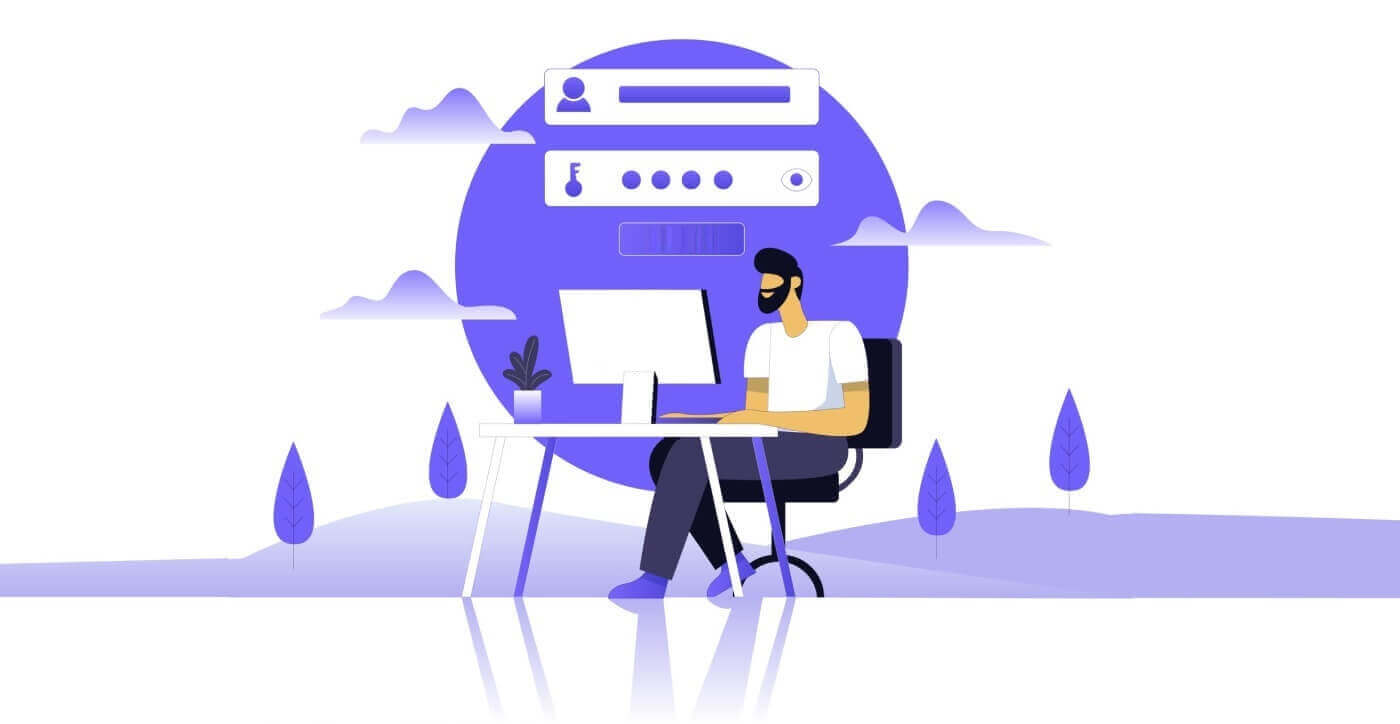
របៀបបើកគណនីនៅលើ XTB
របៀបបើកគណនី XTB [គេហទំព័រ]
ដំបូង រុករកទៅ ទំព័រដើមនៃវេទិកា XTB ហើយជ្រើសរើស "បង្កើតគណនី" ។ 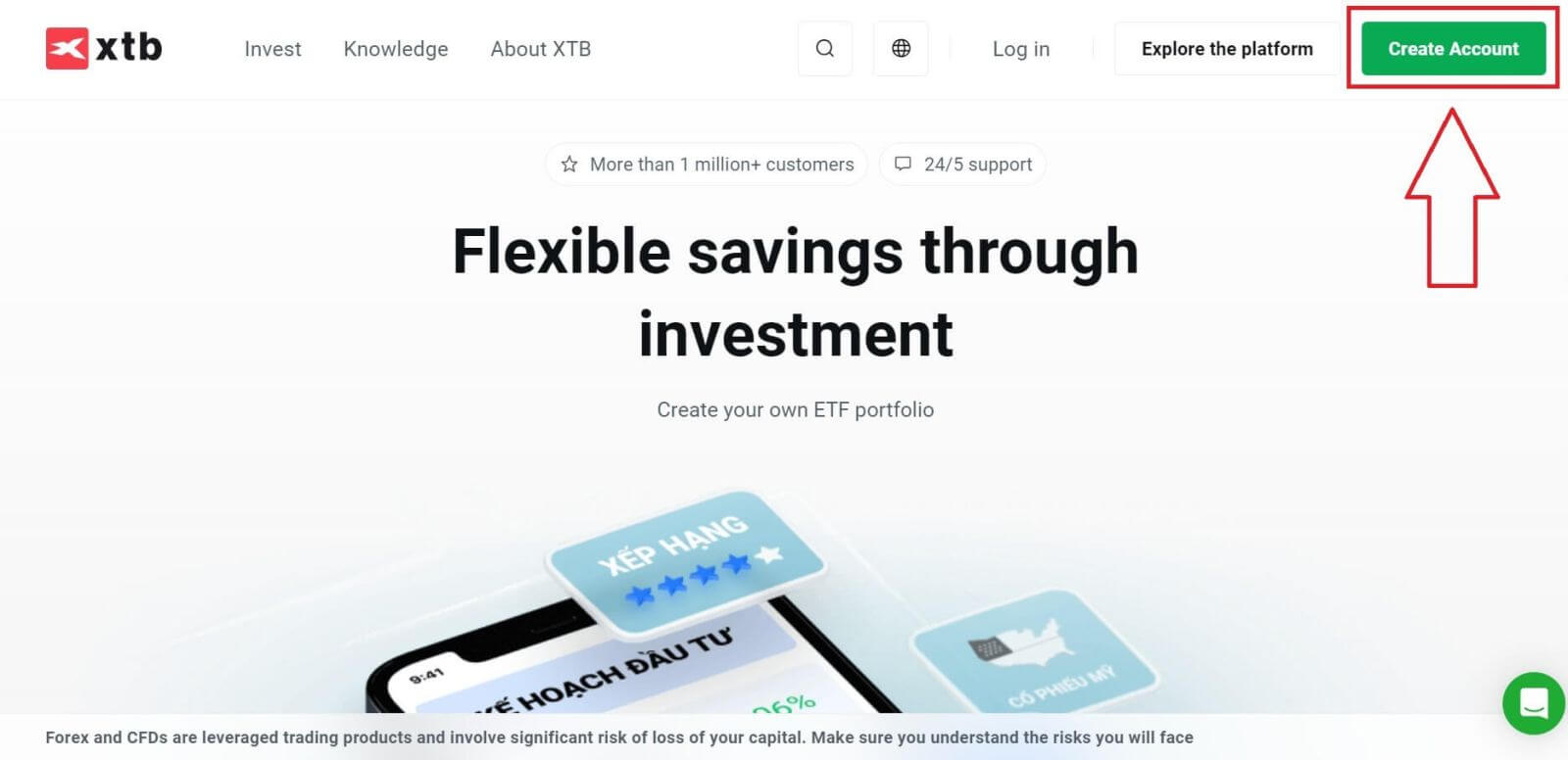
នៅលើទំព័រទីមួយ សូមផ្តល់ព័ត៌មានមូលដ្ឋានមួយចំនួនអំពីវេទិកាដូចខាងក្រោម៖
អ៊ីមែលរបស់អ្នក (ដើម្បីទទួលបានការជូនដំណឹងអ៊ីមែលបញ្ជាក់ពីក្រុមគាំទ្រ XTB) ។
ប្រទេសរបស់អ្នក (សូមប្រាកដថាប្រទេសដែលបានជ្រើសរើសត្រូវគ្នានឹងប្រទេសមួយនៅលើឯកសារផ្ទៀងផ្ទាត់របស់អ្នក ដើម្បីដំណើរការគណនីរបស់អ្នក)។
ធីកប្រអប់ដើម្បីបង្ហាញថាអ្នកយល់ព្រមជាមួយលក្ខខណ្ឌនៃវេទិកា (អ្នកត្រូវតែធីកប្រអប់ទាំងអស់ដើម្បីបន្តទៅជំហានបន្ទាប់)។
បន្ទាប់មកជ្រើសរើស "NEXT" ដើម្បីបន្តទៅទំព័របន្ទាប់។ 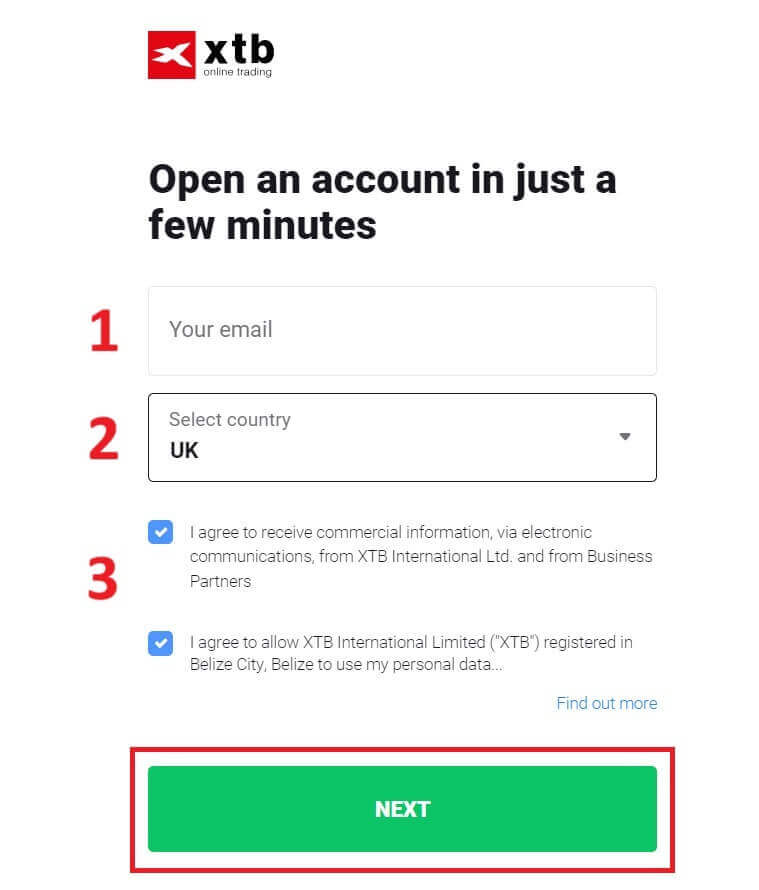
បន្ទាប់មក បន្តបញ្ចូលព័ត៌មានផ្ទាល់ខ្លួនរបស់អ្នកទៅក្នុងវាលដែលត្រូវគ្នាដូចខាងក្រោម (ត្រូវប្រាកដថាអ្នកបញ្ចូលព័ត៌មានដូចដែលវាបង្ហាញនៅលើឯកសារផ្ទៀងផ្ទាត់របស់អ្នក ដើម្បីដំណើរការគណនីរបស់អ្នក)។
តួនាទីគ្រួសាររបស់អ្នក (ជីតា ជីដូន ឪពុក ។ល។)
ឈ្មោះរបស់អ្នក។
ឈ្មោះកណ្តាលរបស់អ្នក (ប្រសិនបើមិនមានទេ សូមទុកវាឱ្យនៅទទេ)។
នាមត្រកូលរបស់អ្នក (ដូចនៅក្នុងអត្តសញ្ញាណប័ណ្ណរបស់អ្នក)។
លេខទូរស័ព្ទរបស់អ្នក (ដើម្បីទទួលបាន OTP សកម្មពី XTB) ។
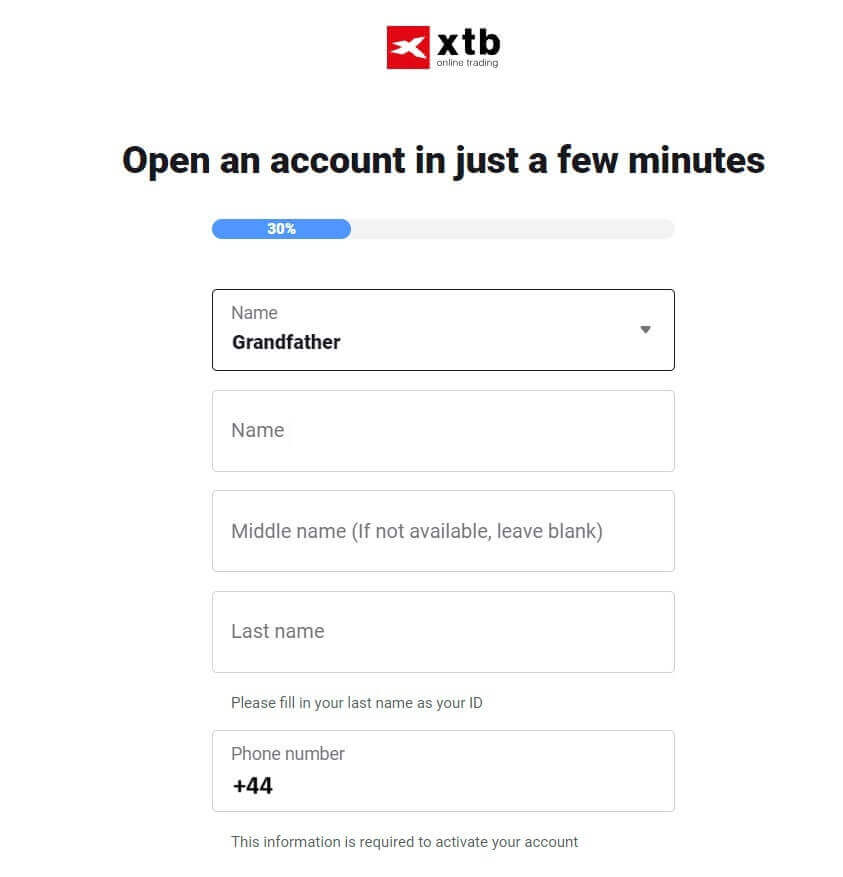
បន្តរមូរចុះក្រោម ហើយបញ្ចូលព័ត៌មានបន្ថែមដូចជា៖
- ថ្ងៃខែឆ្នាំកំណើតរបស់អ្នក។
- សញ្ជាតិរបស់អ្នក។
- ការប្រកាស FATCA (អ្នកត្រូវធីកប្រអប់ទាំងអស់ ហើយឆ្លើយចន្លោះទាំងអស់ដើម្បីបន្តទៅជំហានបន្ទាប់)។
នៅពេលអ្នកបំពេញព័ត៌មានរួចរាល់សូមចុច "NEXT" ដើម្បីបន្តទៅទំព័របន្ទាប់។ 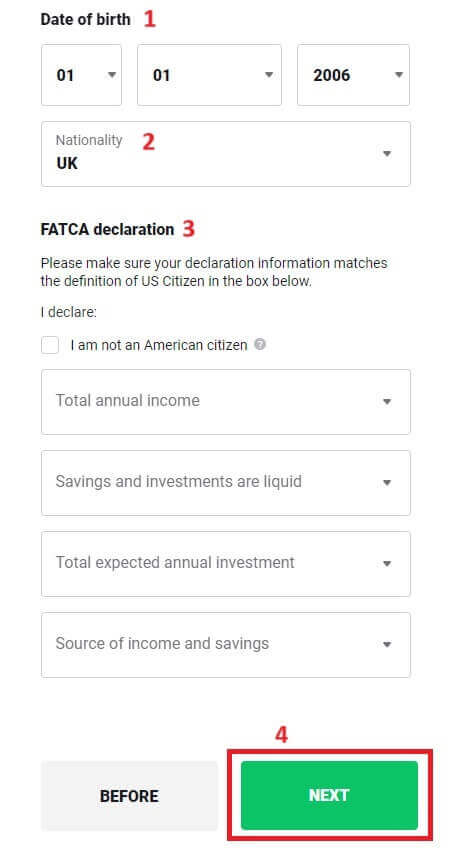
នៅលើទំព័របើកគណនីនេះ អ្នកនឹងបញ្ចូលអាសយដ្ឋានដែលត្រូវនឹងឯកសារផ្ទាល់ខ្លួនរបស់អ្នក៖
លេខផ្ទះរបស់អ្នក - ឈ្មោះផ្លូវ - វួដ / ឃុំ - ស្រុក / ស្រុក។
ខេត្ត/ក្រុងរបស់អ្នក។
បន្ទាប់មកជ្រើសរើស "NEXT" ដើម្បីបន្ត។ 
នៅលើទំព័របើកគណនីនេះ អ្នកនឹងត្រូវបំពេញជំហានមួយចំនួនដូចខាងក្រោម៖
- ជ្រើសរើសរូបិយប័ណ្ណសម្រាប់គណនីរបស់អ្នក។
- ជ្រើសរើសភាសា (ដែលចូលចិត្ត)។
- បញ្ចូលលេខកូដយោង (នេះជាជំហានស្រេចចិត្ត)។
ជ្រើសរើស "NEXT" ដើម្បីបញ្ជូនទៅទំព័របើកគណនីបន្ទាប់។ 
នៅទំព័របន្ទាប់ អ្នកនឹងជួបប្រទះលក្ខខណ្ឌដែលអ្នកត្រូវតែយល់ព្រមដើម្បីបើកគណនី XTB របស់យើងដោយជោគជ័យ (មានន័យថាអ្នកត្រូវតែធីកប្រអប់ធីកនីមួយៗ)។ បន្ទាប់មកចុច "NEXT" ដើម្បីបញ្ចប់។ 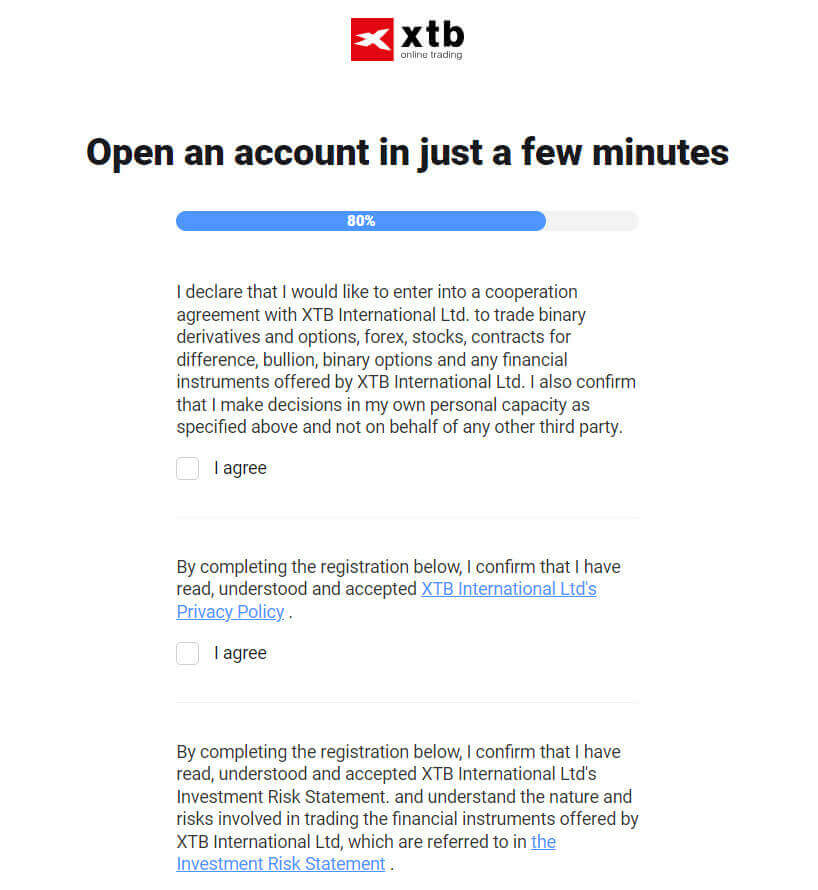

នៅលើទំព័រនេះ សូមជ្រើសរើស "ចូលទៅកាន់គណនីរបស់អ្នក" ដើម្បីបញ្ជូនទៅទំព័រគ្រប់គ្រងគណនីទូទៅរបស់អ្នក។ 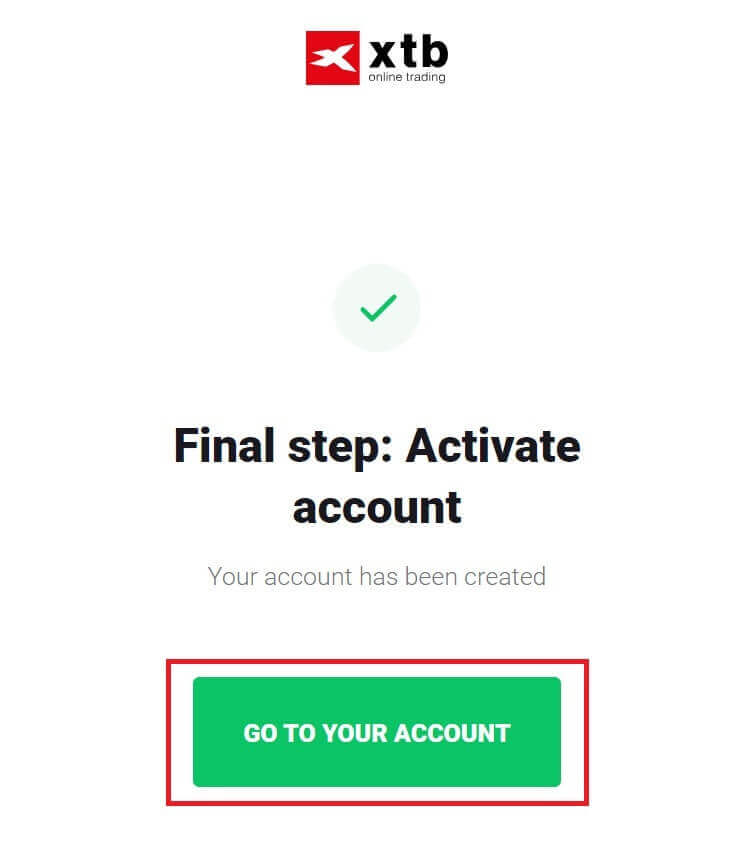
សូមអបអរសាទរចំពោះការបើកគណនីរបស់អ្នកដោយជោគជ័យជាមួយ XTB (សូមចំណាំថានេះគឺជាគណនីដែលមិនទាន់បានដំណើរការនៅឡើយ)។ 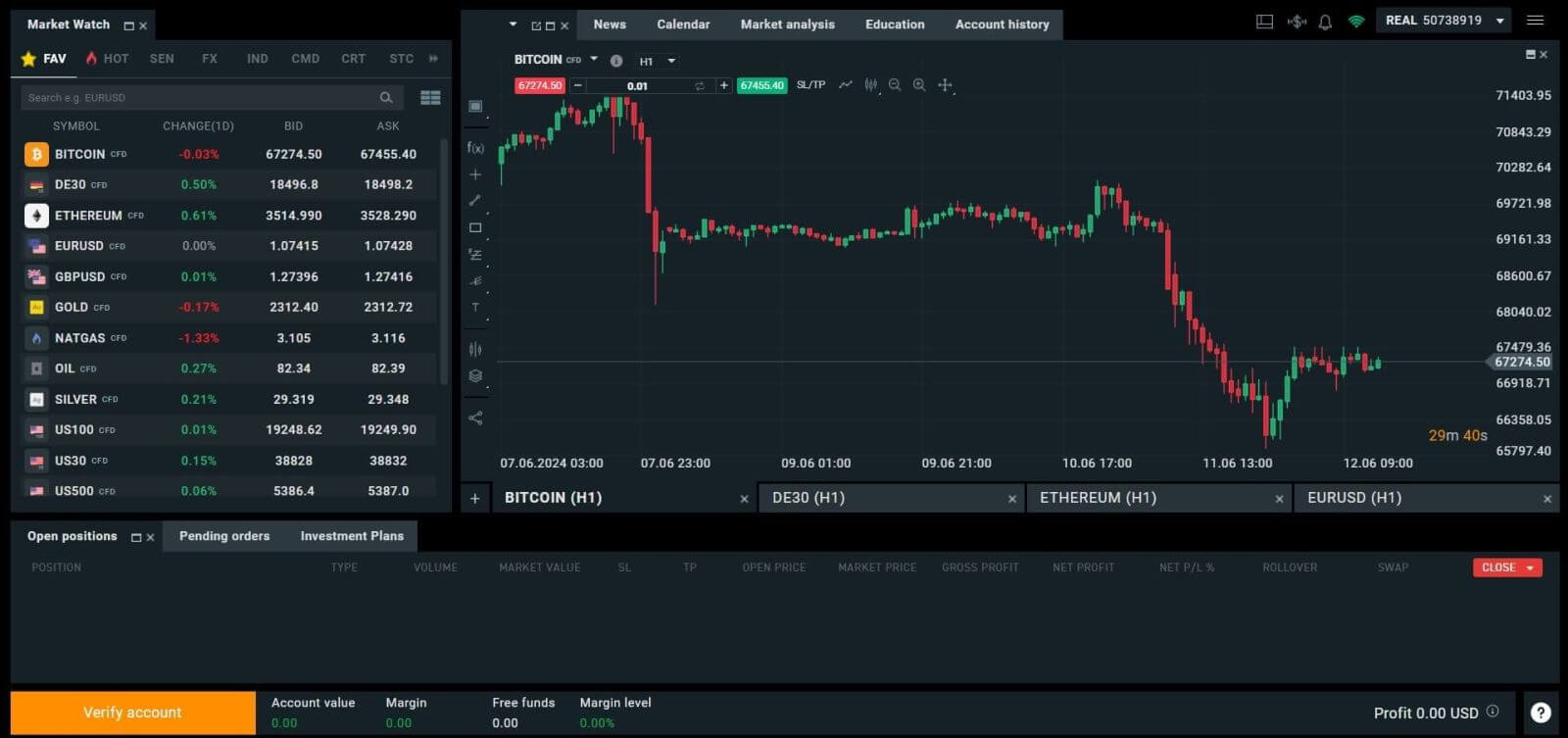
របៀបបើកគណនី XTB [កម្មវិធី]
ដំបូងបើកហាងកម្មវិធីនៅលើឧបករណ៍ចល័តរបស់អ្នក (ទាំង App Store និង Google Play Store គឺអាចរកបាន) ។
បន្ទាប់មក ស្វែងរកពាក្យគន្លឹះ "XTB Online Investing" ហើយបន្តទាញយកកម្មវិធី។

បើកកម្មវិធីបន្ទាប់ពីដំណើរការទាញយកបានបញ្ចប់។ បន្ទាប់មកជ្រើសរើស "បើកគណនីពិត" ដើម្បីចាប់ផ្តើមដំណើរការបើកគណនី។ 
ជំហានដំបូងគឺជ្រើសរើសប្រទេសរបស់អ្នក (ជ្រើសរើសមួយដែលត្រូវនឹងឯកសារអត្តសញ្ញាណផ្ទាល់ខ្លួនដែលអ្នកមានសម្រាប់ការធ្វើឱ្យគណនីរបស់អ្នកសកម្ម)។ នៅពេលជ្រើសរើសរួចចុច "NEXT" ដើម្បីបន្ត។ 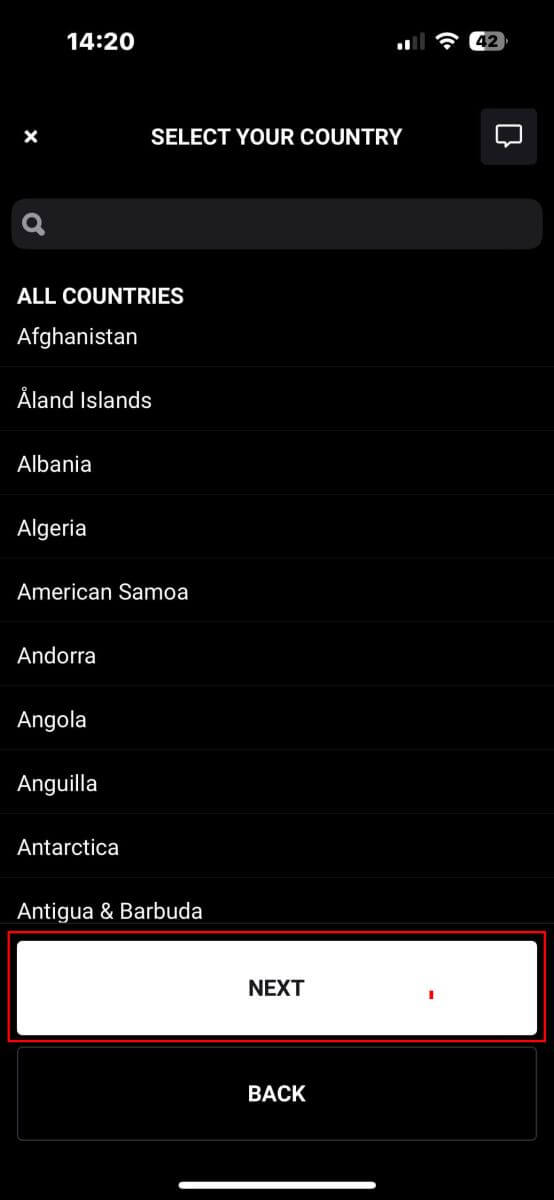
នៅទំព័របើកគណនីបន្ទាប់ អ្នកត្រូវ៖
បញ្ចូលអ៊ីមែលរបស់អ្នក (ដើម្បីទទួលបានការជូនដំណឹង និងការណែនាំពីក្រុមជំនួយ XTB)។
ធីកប្រអប់ដែលប្រកាសថាអ្នកយល់ព្រមជាមួយគោលការណ៍ទាំងអស់ (សូមចំណាំថាប្រអប់ទាំងអស់ត្រូវតែគូសដើម្បីបន្តទៅទំព័របន្ទាប់)។
នៅពេលអ្នកបញ្ចប់ជំហានខាងលើ សូមចុចលើ "ជំហានបន្ទាប់" ដើម្បីចូលទំព័របន្ទាប់។ 
នៅលើទំព័រនេះ អ្នកនឹងត្រូវការ៖
បញ្ជាក់អ៊ីមែលរបស់អ្នក (នេះគឺជាអ៊ីមែលដែលអ្នកប្រើដើម្បីចូលប្រើវេទិកា XTB ជាព័ត៌មានបញ្ជាក់ការចូល)។
បង្កើតពាក្យសម្ងាត់គណនីរបស់អ្នកយ៉ាងហោចណាស់ 8 តួអក្សរ (សូមចំណាំថាពាក្យសម្ងាត់ត្រូវតែបំពេញតាមតម្រូវការទាំងអស់ផងដែរ ដែលមានអក្សរតូចមួយ អក្សរធំមួយ និងលេខមួយ)។
បន្ទាប់ពីបញ្ចប់ជំហានខាងលើ សូមចុចលើ "ជំហានបន្ទាប់" ដើម្បីបន្តទៅទំព័របន្ទាប់។ 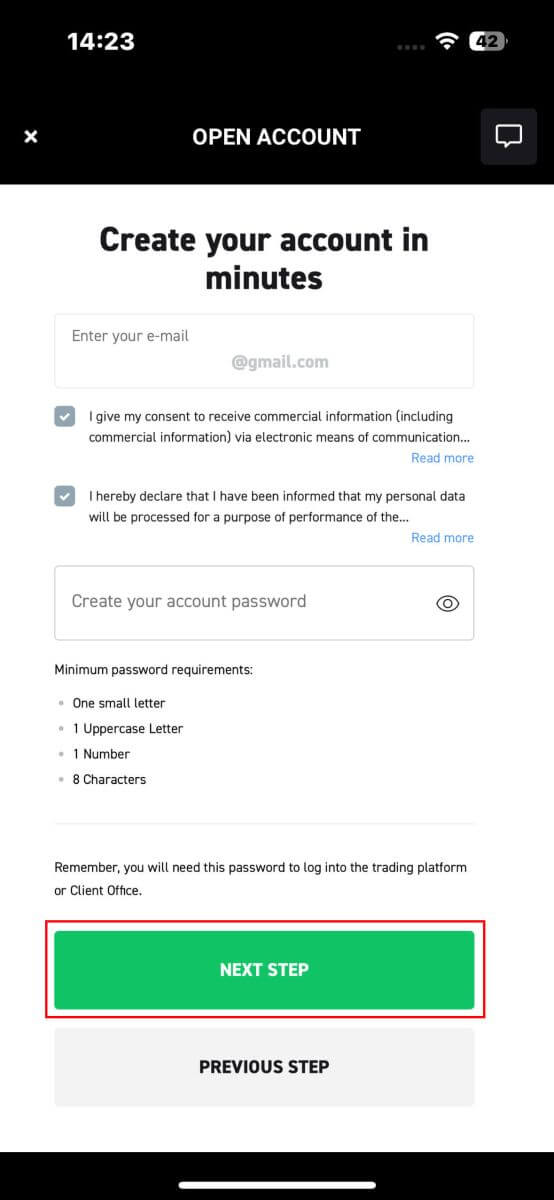
បន្ទាប់មក អ្នកនឹងត្រូវផ្តល់ព័ត៌មានផ្ទាល់ខ្លួនដូចខាងក្រោម (សូមចំណាំថាព័ត៌មានដែលបានបញ្ចូលគួរតែត្រូវគ្នានឹងព័ត៌មានលម្អិតផ្ទាល់ខ្លួននៅលើអត្តសញ្ញាណប័ណ្ណរបស់អ្នកសម្រាប់គោលបំណងនៃការធ្វើឱ្យសកម្ម និងផ្ទៀងផ្ទាត់គណនីរបស់អ្នក)៖
- ឈ្មោះដំបូងរបស់អ្នក។
- ឈ្មោះកណ្តាលរបស់អ្នក (ស្រេចចិត្ត)។
- នាមត្រកូលរបស់អ្នក។
- លេខទូរស័ព្ទរបស់អ្នក។
- ថ្ងៃខែឆ្នាំកំណើតរបស់អ្នក។
- សញ្ជាតិរបស់អ្នក។
- អ្នកក៏ត្រូវតែយល់ព្រមជាមួយ FATCA និង CRS Statement ទាំងអស់ ដើម្បីបន្តទៅជំហានបន្ទាប់។
បន្ទាប់ពីបំពេញការបញ្ចូលព័ត៌មាន សូមជ្រើសរើស "ជំហានបន្ទាប់" ដើម្បីបញ្ចប់ដំណើរការបើកគណនី។ 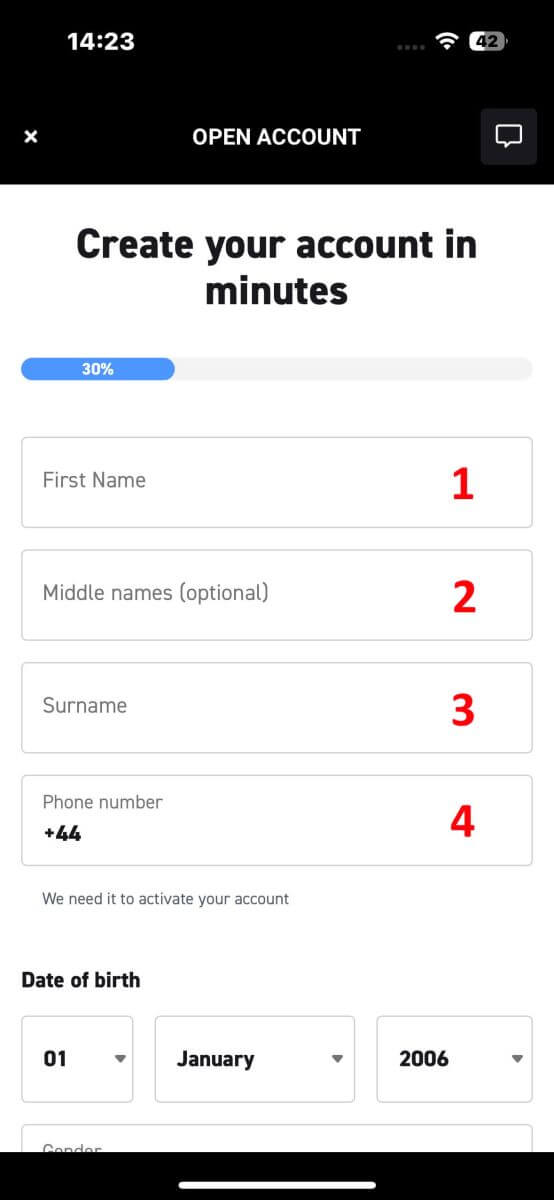

សូមអបអរសាទរចំពោះការបើកគណនីដោយជោគជ័យជាមួយ XTB (សូមចំណាំថាគណនីនេះមិនទាន់ត្រូវបានដំណើរការនៅឡើយទេ)។ 
សំណួរដែលសួរញឹកញាប់ (FAQ)
របៀបប្តូរលេខទូរស័ព្ទ
ដើម្បីធ្វើបច្ចុប្បន្នភាពលេខទូរស័ព្ទរបស់អ្នក អ្នកត្រូវចូលទៅកាន់ ទំព័រ គ្រប់គ្រងគណនី - ពត៌មានរបស់ខ្ញុំ - ព័ត៌មានអំពីព័ត៌មាន ។
សម្រាប់ហេតុផលសុវត្ថិភាព អ្នកនឹងត្រូវអនុវត្តជំហានផ្ទៀងផ្ទាត់បន្ថែមមួយចំនួន ដើម្បីផ្លាស់ប្តូរលេខទូរស័ព្ទរបស់អ្នក។ ប្រសិនបើអ្នកនៅតែប្រើលេខទូរស័ព្ទដែលបានចុះឈ្មោះជាមួយ XTB យើងនឹងផ្ញើលេខកូដផ្ទៀងផ្ទាត់ទៅអ្នកតាមរយៈសារជាអក្សរ។ លេខកូដផ្ទៀងផ្ទាត់នឹងអនុញ្ញាតឱ្យអ្នកបញ្ចប់ដំណើរការអាប់ដេតលេខទូរស័ព្ទ។
ប្រសិនបើអ្នកលែងប្រើលេខទូរស័ព្ទដែលបានចុះឈ្មោះជាមួយការផ្លាស់ប្តូរ សូមទាក់ទងមជ្ឈមណ្ឌលជំនួយអតិថិជនរបស់យើង ( https://www.xtb.com/vn/why-xtb/contact ) សម្រាប់ជំនួយ និងការណែនាំជាក់លាក់បន្ថែមទៀត។
តើ XTB មានគណនីជួញដូរប្រភេទណាខ្លះ?
នៅ XTB យើងផ្តល់ជូនតែ 01 ប្រភេទគណនីប៉ុណ្ណោះ៖ ស្តង់ដារ។
នៅលើ គណនីស្តង់ដារ អ្នកនឹងមិនត្រូវបានគិតថ្លៃពាណិជ្ជកម្មទេ (លើកលែងតែផលិតផលចែករំលែក CFDs និង ETFs)។ ទោះជាយ៉ាងណាក៏ដោយ ភាពខុសគ្នានៃការទិញ និងលក់នឹងខ្ពស់ជាងទីផ្សារ (ប្រាក់ចំណូលភាគច្រើននៃជាន់ជួញដូរបានមកពីភាពខុសគ្នានៃការទិញ និងលក់របស់អតិថិជននេះ)។
តើខ្ញុំអាចផ្លាស់ប្តូររូបិយប័ណ្ណគណនីជួញដូររបស់ខ្ញុំបានទេ?
ជាអកុសល អតិថិជនមិនអាចផ្លាស់ប្តូររូបិយប័ណ្ណនៃគណនីជួញដូរបានទេ។ ទោះយ៉ាងណាក៏ដោយ អ្នកអាចបង្កើតគណនីកុមាររហូតដល់ 4 ដែលមានរូបិយប័ណ្ណផ្សេងៗគ្នា។
ដើម្បីបើកគណនីបន្ថែមជាមួយនឹងរូបិយប័ណ្ណផ្សេងទៀត សូមចូលទៅកាន់ទំព័រគ្រប់គ្រងគណនី - គណនីរបស់ខ្ញុំ នៅជ្រុងខាងស្តាំខាងលើ ចុច "បន្ថែមគណនី" ។
សម្រាប់អ្នករស់នៅមិនមែន EU/UK ដែលជាម្ចាស់គណនីនៅ XTB International យើងផ្តល់ជូនតែគណនី USD ប៉ុណ្ណោះ។
របៀបចូល XTB
របៀបចូល XTB [Web]
របៀបចូលទៅក្នុង ការគ្រប់គ្រងគណនី XTB
ជាដំបូង សូមចូលទៅកាន់ គេហទំព័ររបស់ XTB ។ បន្ទាប់មកជ្រើសរើស " ចូល " បន្តដោយ "ការគ្រប់គ្រងគណនី" ។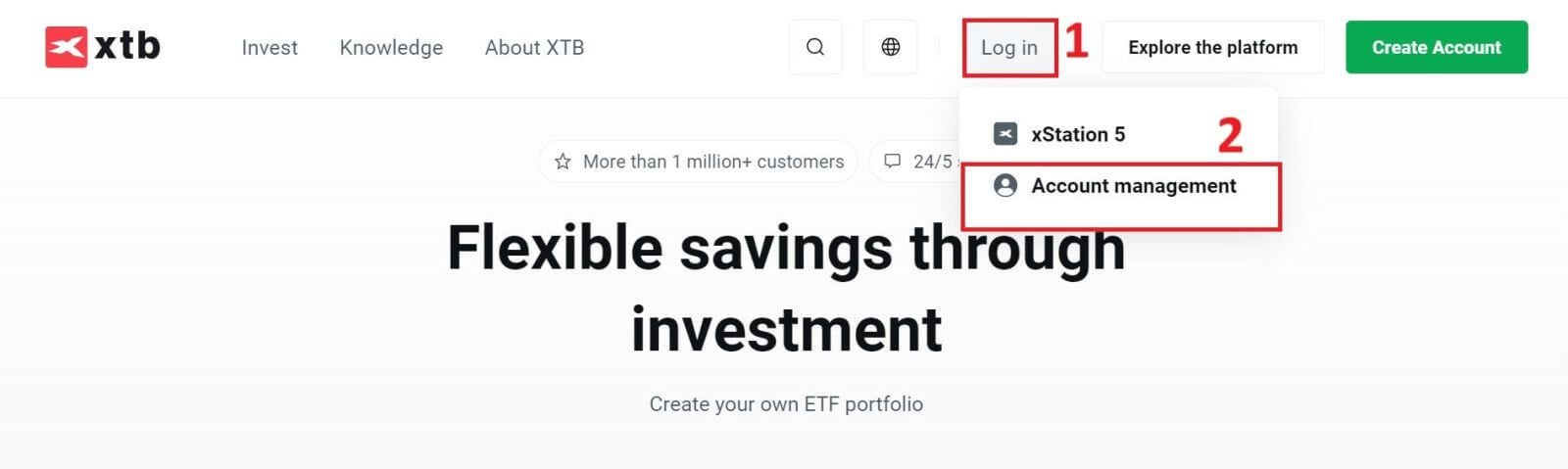
បន្ទាប់មក អ្នកនឹងត្រូវបានដឹកនាំទៅកាន់ទំព័រចូល។ សូមបញ្ចូលព័ត៌មាននៃការចូលសម្រាប់គណនីដែលអ្នកបានចុះឈ្មោះពីមុនទៅក្នុងវាលដែលត្រូវគ្នា។ បន្ទាប់មកចុច "ចូល" ដើម្បីបន្ត។
ប្រសិនបើអ្នកមិនទាន់មានគណនីជាមួយ XTB សូមធ្វើតាមការណែនាំក្នុងអត្ថបទខាងក្រោម៖ របៀបចុះឈ្មោះគណនីនៅលើ XTB ។ 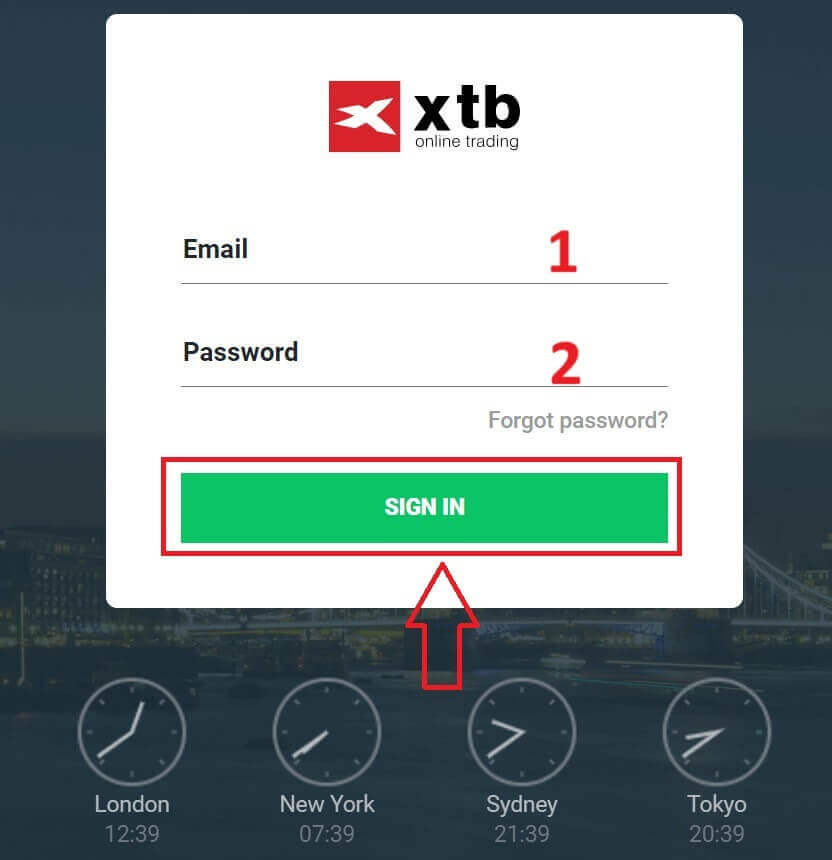
សូមអបអរសាទរចំពោះការចុះហត្ថលេខាដោយជោគជ័យនៅក្នុង ចំណុចប្រទាក់ "ការគ្រប់គ្រងគណនី" នៅលើ XTB ។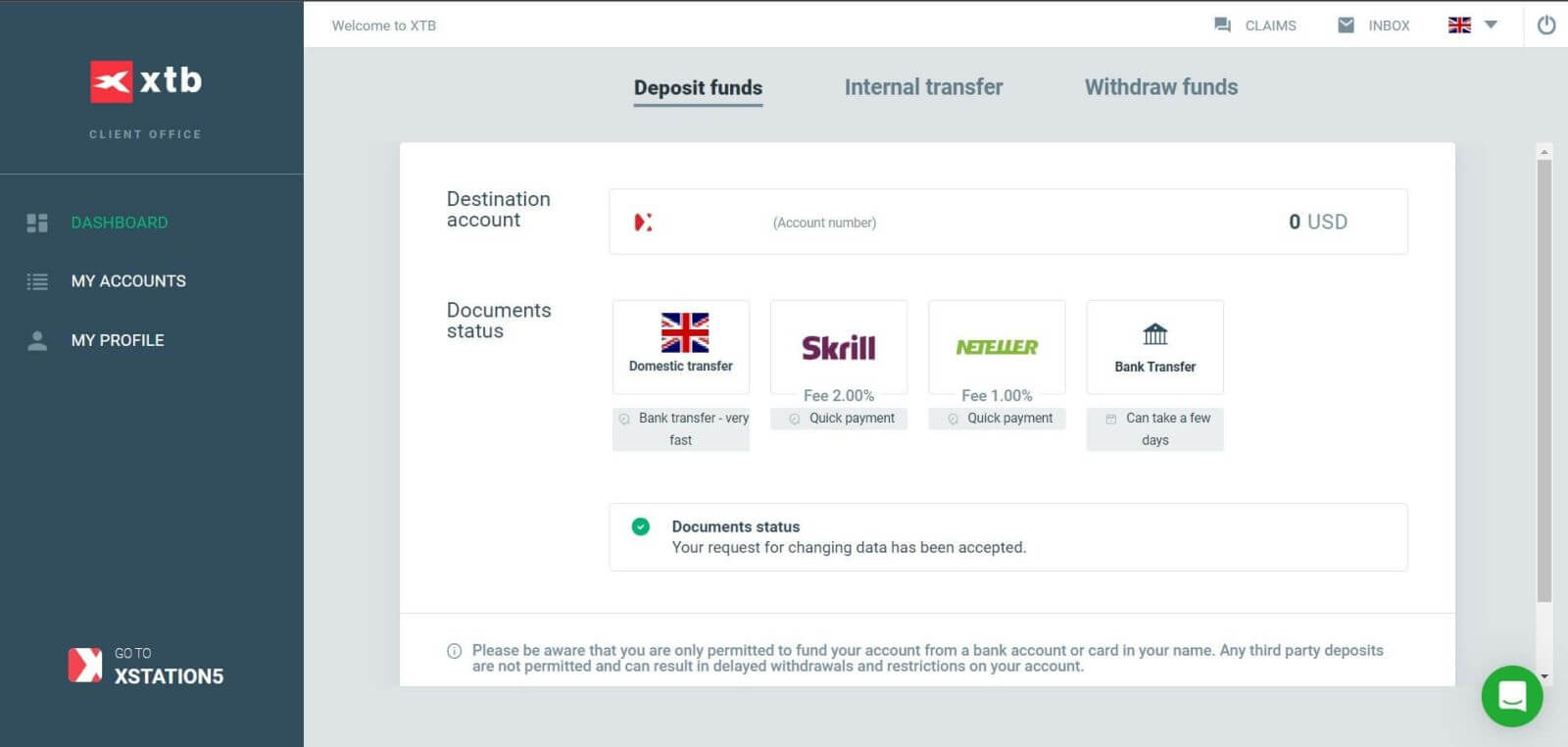
របៀបចូល XTB xStation 5
ស្រដៀងនឹងការចុះហត្ថលេខានៅក្នុង ផ្នែក "ការគ្រប់គ្រងគណនី" ជាដំបូងទៅកាន់ គេហទំព័រ XTB ។
បន្ទាប់មកចុចលើ "ចូល" ហើយបន្ទាប់មកជ្រើសរើស "xStation 5" ។
បន្ទាប់មក អ្នកនឹងត្រូវយកទៅទំព័រចូល។ បញ្ចូលព័ត៌មានលម្អិតអំពីការចូលសម្រាប់គណនីដែលអ្នកបានចុះឈ្មោះពីមុននៅក្នុងវាលដែលសមស្រប ហើយបន្ទាប់មកចុច "ចូល" ដើម្បីបន្ត។
ប្រសិនបើអ្នកមិនទាន់បានបង្កើតគណនីជាមួយ XTB នៅឡើយទេ សូមពិនិត្យមើលការណែនាំនៅក្នុងអត្ថបទនេះ៖ របៀបចុះឈ្មោះគណនីនៅលើ XTB ។
ដោយគ្រាន់តែជំហានសាមញ្ញមួយចំនួន ឥឡូវនេះអ្នកអាចចូលទៅកាន់ចំណុចប្រទាក់ពាណិជ្ជកម្ម xStation 5 នៃ XTB ។ កុំស្ទាក់ស្ទើរតទៅទៀត — ចាប់ផ្តើមការជួញដូរឥឡូវនេះ!
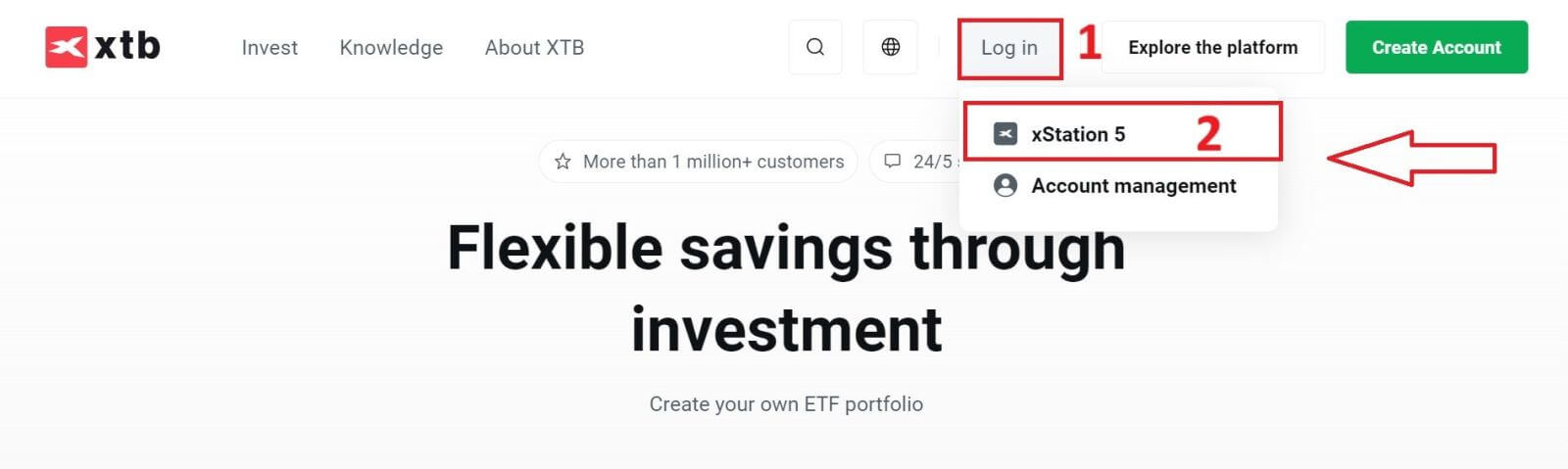
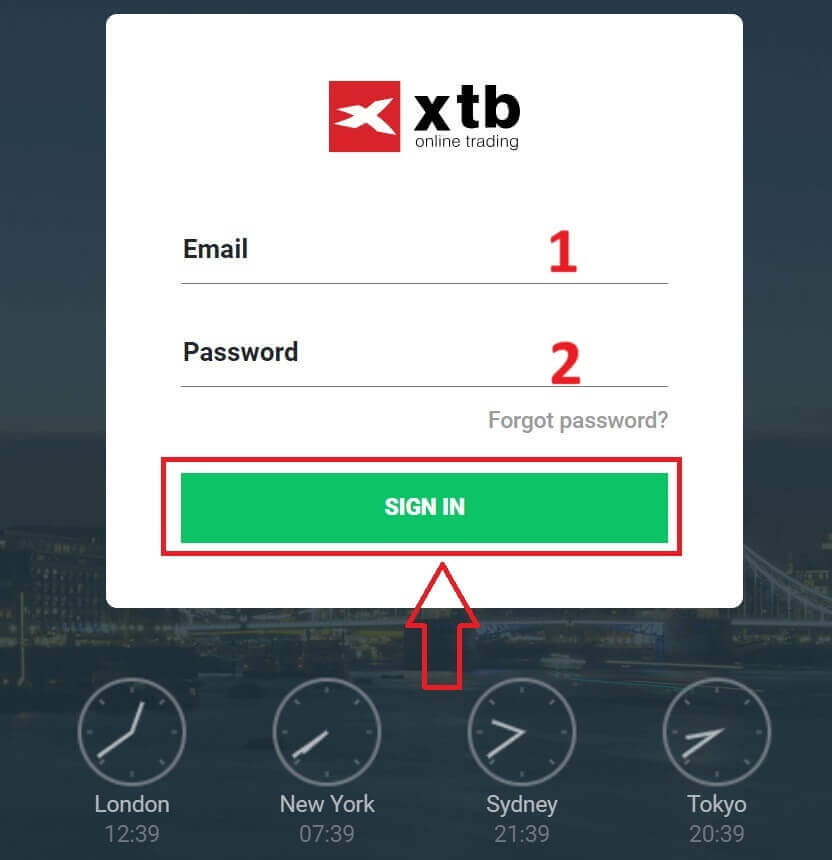
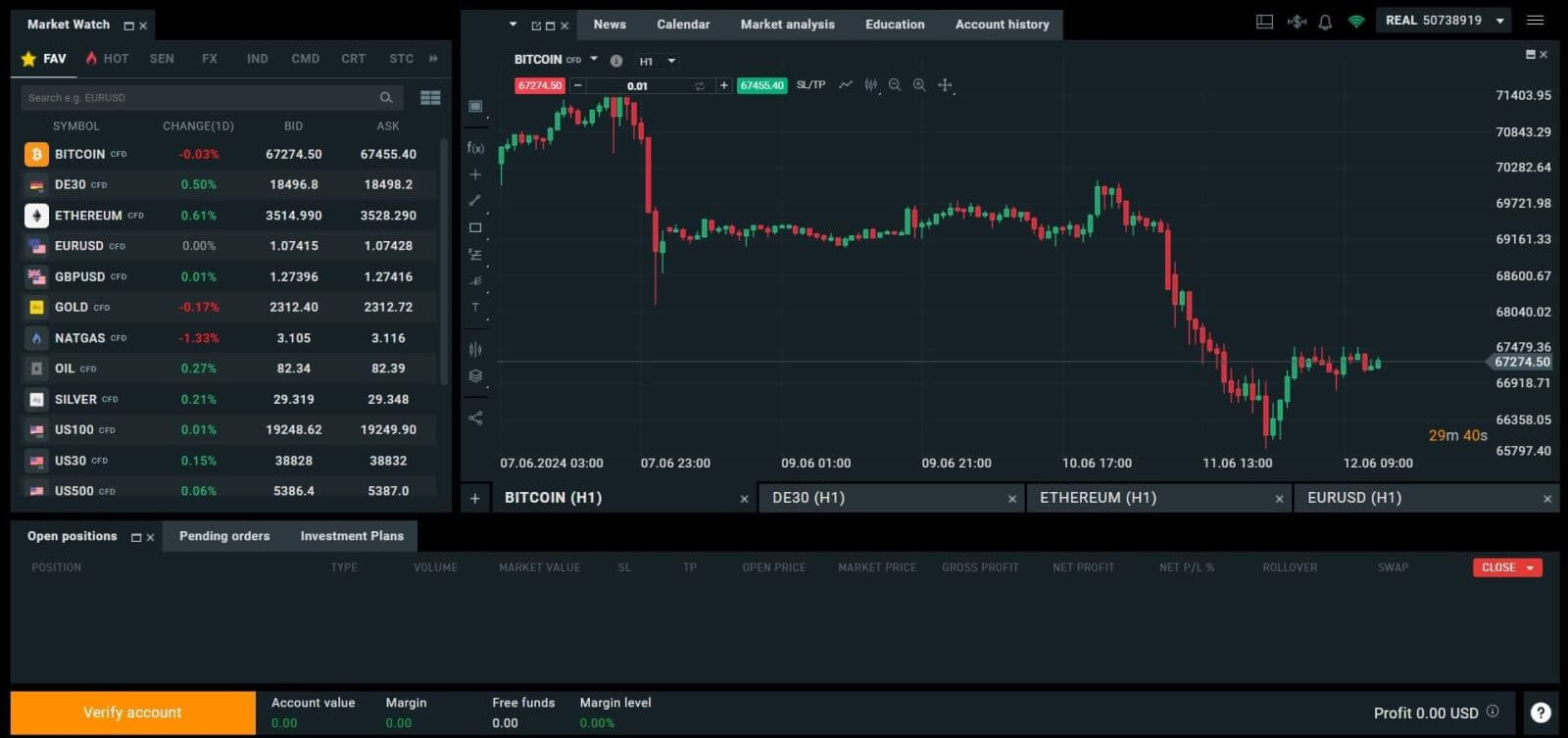
របៀបចូល XTB [កម្មវិធី]
ដំបូង បើកដំណើរការហាងកម្មវិធីនៅលើឧបករណ៍ចល័តរបស់អ្នក (អ្នកអាចប្រើទាំង App Store សម្រាប់ឧបករណ៍ iOS និង Google Play Store សម្រាប់ឧបករណ៍ Android)។
បន្ទាប់មក ស្វែងរក "XTB Online Investing" ដោយប្រើរបារស្វែងរក ហើយបន្ទាប់មកទាញយកកម្មវិធី។ 
បន្ទាប់ពីបញ្ចប់ការទាញយក សូមបើកកម្មវិធីនៅលើទូរសព្ទរបស់អ្នក៖
ប្រសិនបើអ្នកមិនទាន់បានចុះឈ្មោះគណនីជាមួយ XTB នៅឡើយទេ សូមជ្រើសរើស "បើកគណនីពិត" ហើយបន្ទាប់មកយោងទៅការណែនាំដែលមាននៅក្នុងអត្ថបទនេះ៖ របៀបចុះឈ្មោះគណនីនៅលើ XTB ។
ប្រសិនបើអ្នកមានគណនីរួចហើយ អ្នកអាចជ្រើសរើស "ចូល" ហើយ អ្នកនឹងត្រូវបានបញ្ជូនទៅទំព័រចូល។
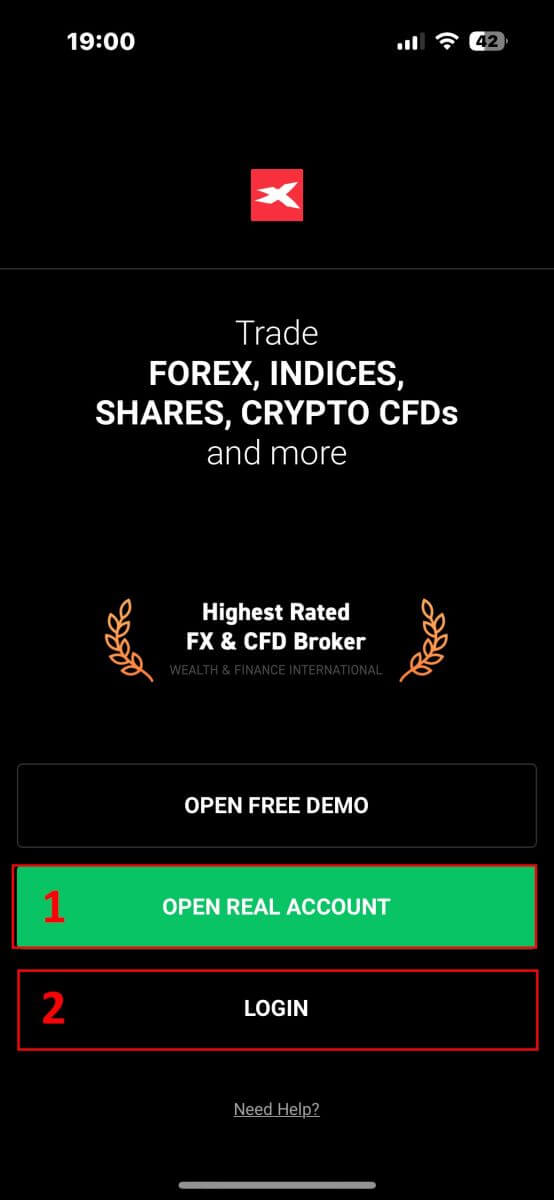
នៅទំព័រចុះឈ្មោះចូល សូមបញ្ចូលលិខិតសម្គាល់ការចូលសម្រាប់គណនីដែលអ្នកបានចុះឈ្មោះមុននេះទៅក្នុងវាលដែលបានកំណត់ ហើយបន្ទាប់មកចុចលើ " LOGIN" ដើម្បីបន្ត។
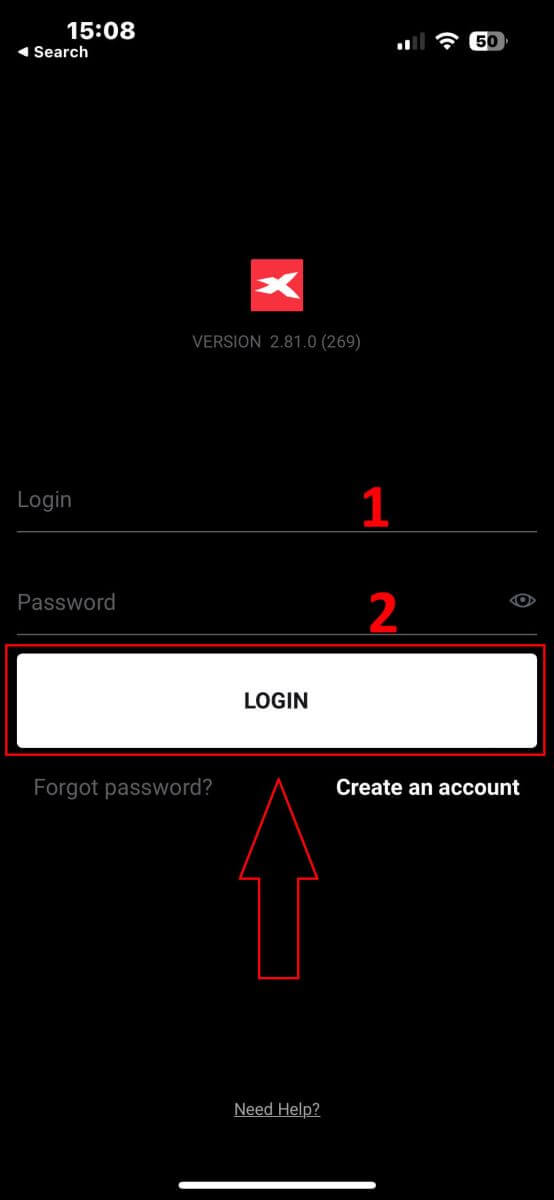
សូមអបអរសាទរចំពោះការចូលដោយជោគជ័យទៅកាន់វេទិកា XTB ដោយប្រើកម្មវិធី XTB Online Trading នៅលើឧបករណ៍ចល័តរបស់អ្នក!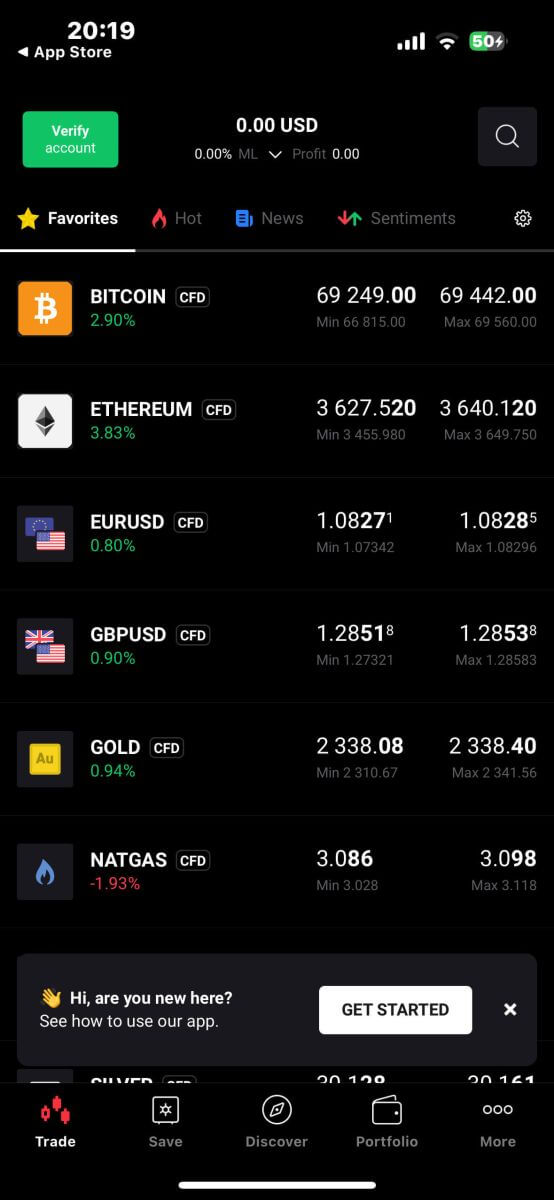
វិធីសង្គ្រោះពាក្យសម្ងាត់ XTB របស់អ្នក។
ដើម្បីចាប់ផ្តើម សូមចូលទៅកាន់ គេហទំព័ររបស់ XTB ។ បន្ទាប់មកចុចលើ "ចូល" ហើយបន្តជ្រើសរើស "ការគ្រប់គ្រងគណនី" ។ 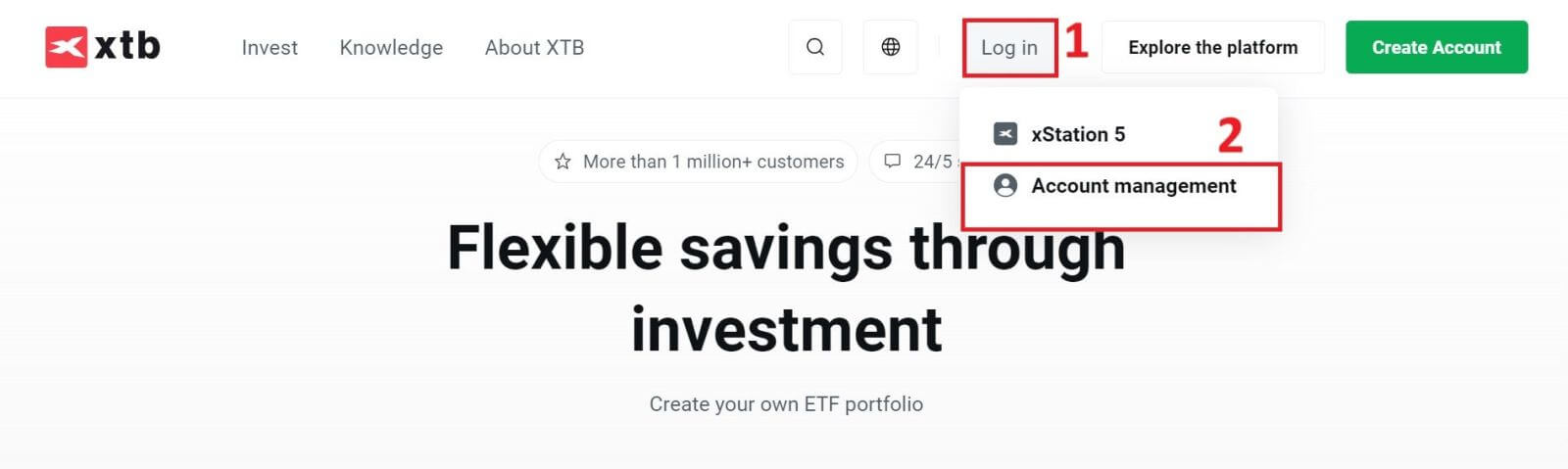
នៅទំព័របន្ទាប់ ចុចលើ "ភ្លេចពាក្យសម្ងាត់" ដើម្បីចូលទៅកាន់ចំណុចប្រទាក់ការសង្គ្រោះពាក្យសម្ងាត់។ 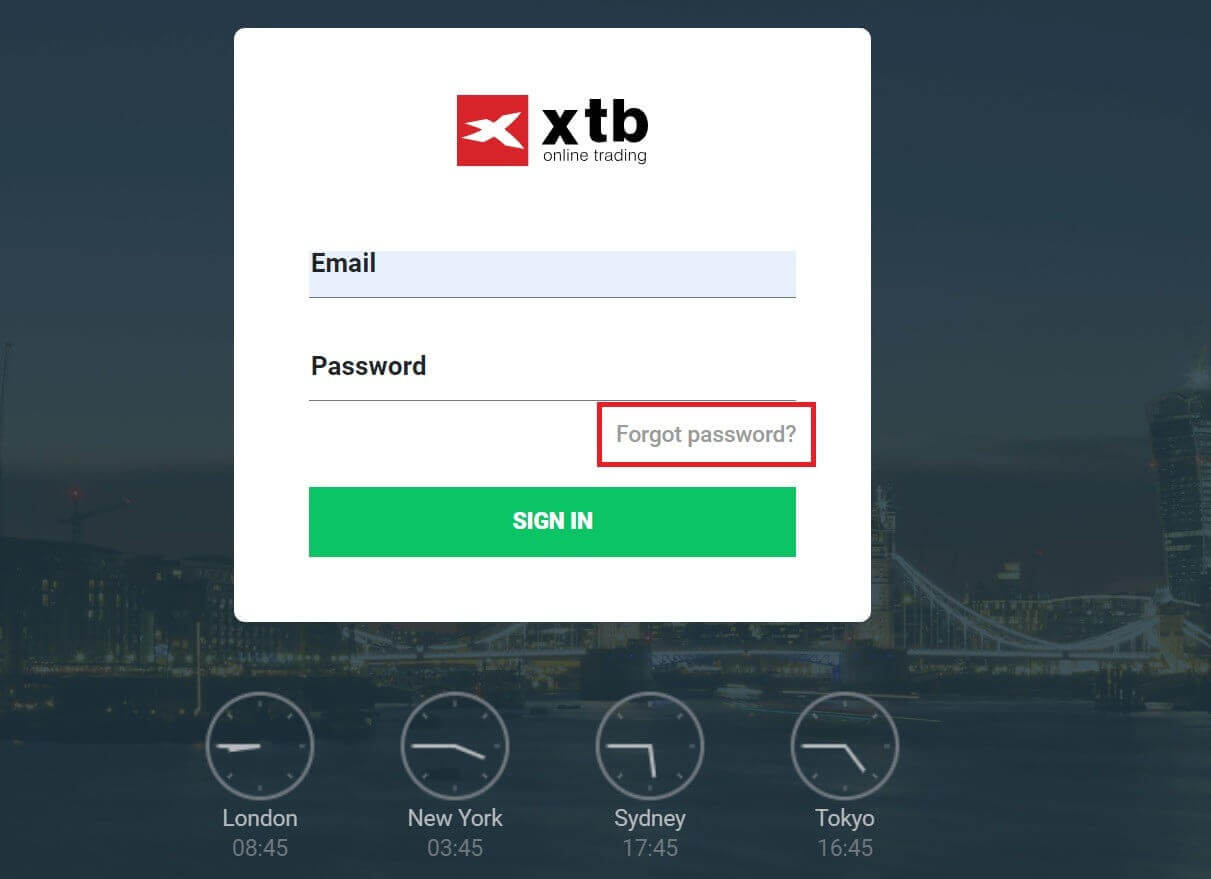
នៅលើចំណុចប្រទាក់នេះ ជាដំបូង អ្នកនឹងត្រូវផ្តល់អាសយដ្ឋានអ៊ីមែលដែលអ្នកបានចុះឈ្មោះជាមួយ ហើយចង់សង្គ្រោះពាក្យសម្ងាត់សម្រាប់។
បន្ទាប់ពីនោះ ចុច "បញ្ជូន" ដើម្បីទទួលបានការណែនាំអំពីរបៀបកំណត់ពាក្យសម្ងាត់របស់អ្នកឡើងវិញពី XTB តាមរយៈប្រអប់អ៊ីមែលរបស់អ្នក។ 
ភ្លាមៗ អ្នកនឹងទទួលបានអ៊ីមែលជូនដំណឹងដែលបញ្ជាក់ថាវាត្រូវបានផ្ញើ។ 
នៅខាងក្នុងមាតិកាអ៊ីមែលដែលអ្នកបានទទួល សូមចុចលើ ប៊ូតុង "កំណត់ពាក្យសម្ងាត់ឡើងវិញ" ដើម្បីបន្តការសង្គ្រោះពាក្យសម្ងាត់។ នៅលើ ទំព័រកំណត់ពាក្យសម្ងាត់ថ្មី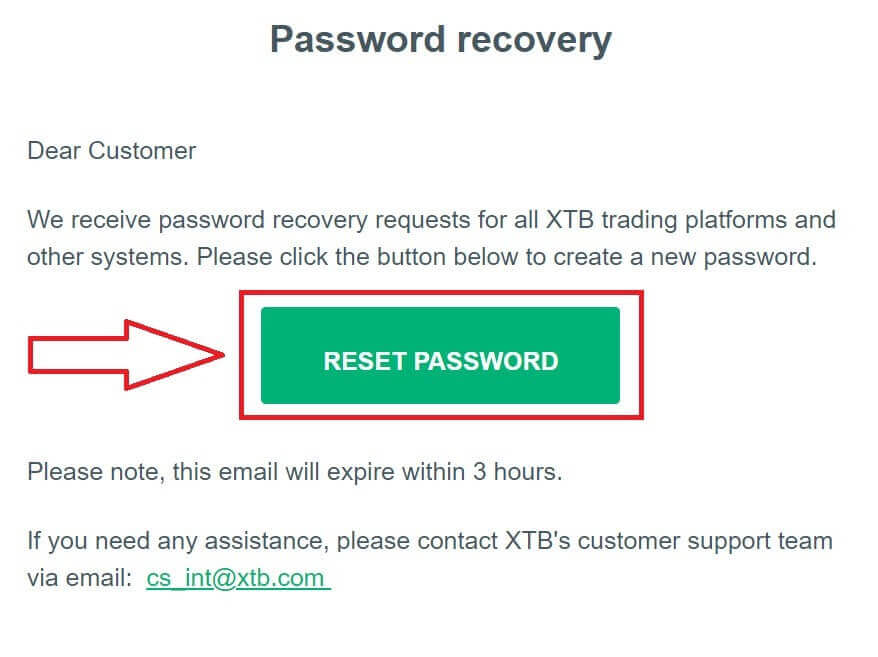
នេះ អ្នកត្រូវអនុវត្តតាមជំហានទាំងនេះ៖
បញ្ចូលពាក្យសម្ងាត់ថ្មីដែលអ្នកចង់កំណត់ (សូមចំណាំថាពាក្យសម្ងាត់ថ្មីនេះត្រូវតែបំពេញតាមតម្រូវការអប្បបរមាដូចខាងក្រោម៖ យ៉ាងហោចណាស់ 8 តួអក្សរ រួមទាំងអក្សរធំ 1 និងលេខ 1 ហើយគ្មានចន្លោះអនុញ្ញាតទេ)។
ធ្វើពាក្យសម្ងាត់ថ្មីរបស់អ្នកម្តងទៀត។
បន្ទាប់ពីបញ្ចប់ជំហានដែលបានរៀបរាប់ខាងលើសូមចុច " បញ្ជូន" ដើម្បីបញ្ចប់ដំណើរការសង្គ្រោះពាក្យសម្ងាត់។ 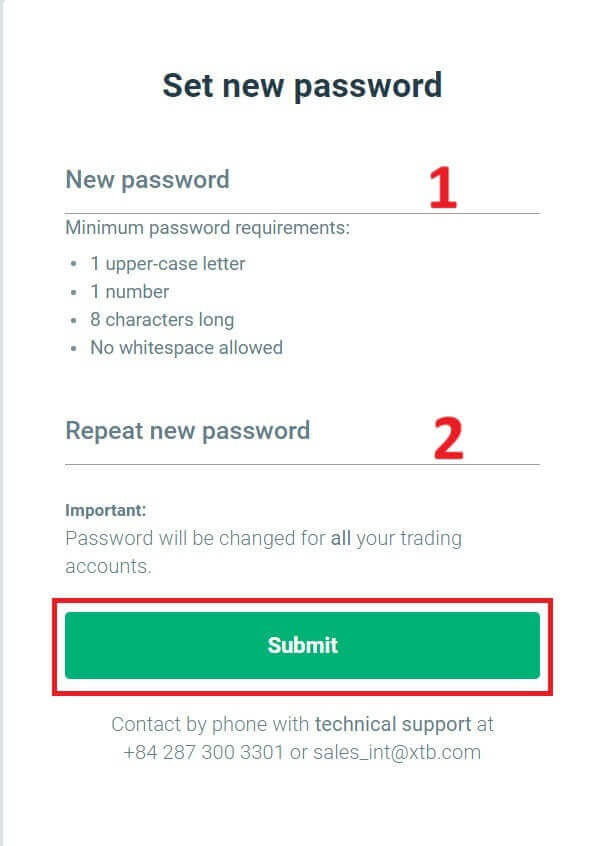
សូមអបអរសាទរ អ្នកបានកំណត់ពាក្យសម្ងាត់របស់អ្នកឡើងវិញដោយជោគជ័យ។ ឥឡូវនេះ សូមជ្រើសរើស "ចូល" ដើម្បីត្រឡប់ទៅអេក្រង់គ្រប់គ្រងគណនីវិញ។ 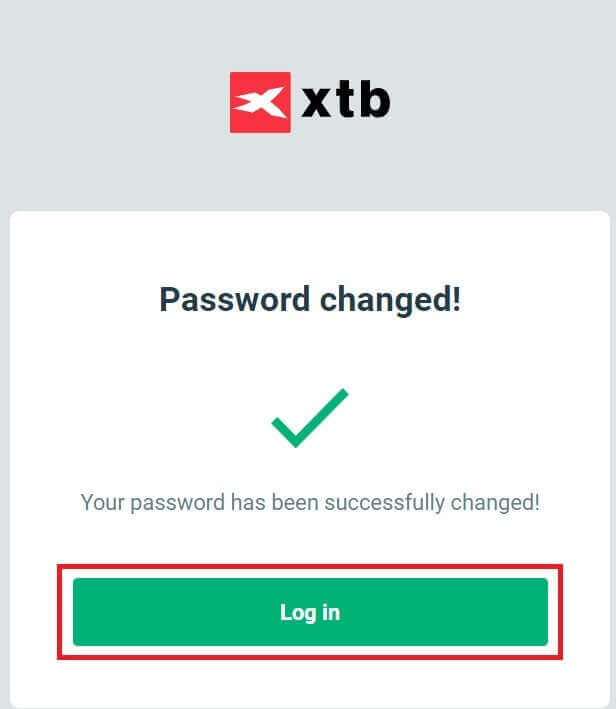
ដូចដែលអ្នកអាចឃើញ ជាមួយនឹងជំហានសាមញ្ញមួយចំនួន យើងអាចសង្គ្រោះពាក្យសម្ងាត់គណនី និងបង្កើនសុវត្ថិភាពនៅពេលចាំបាច់។
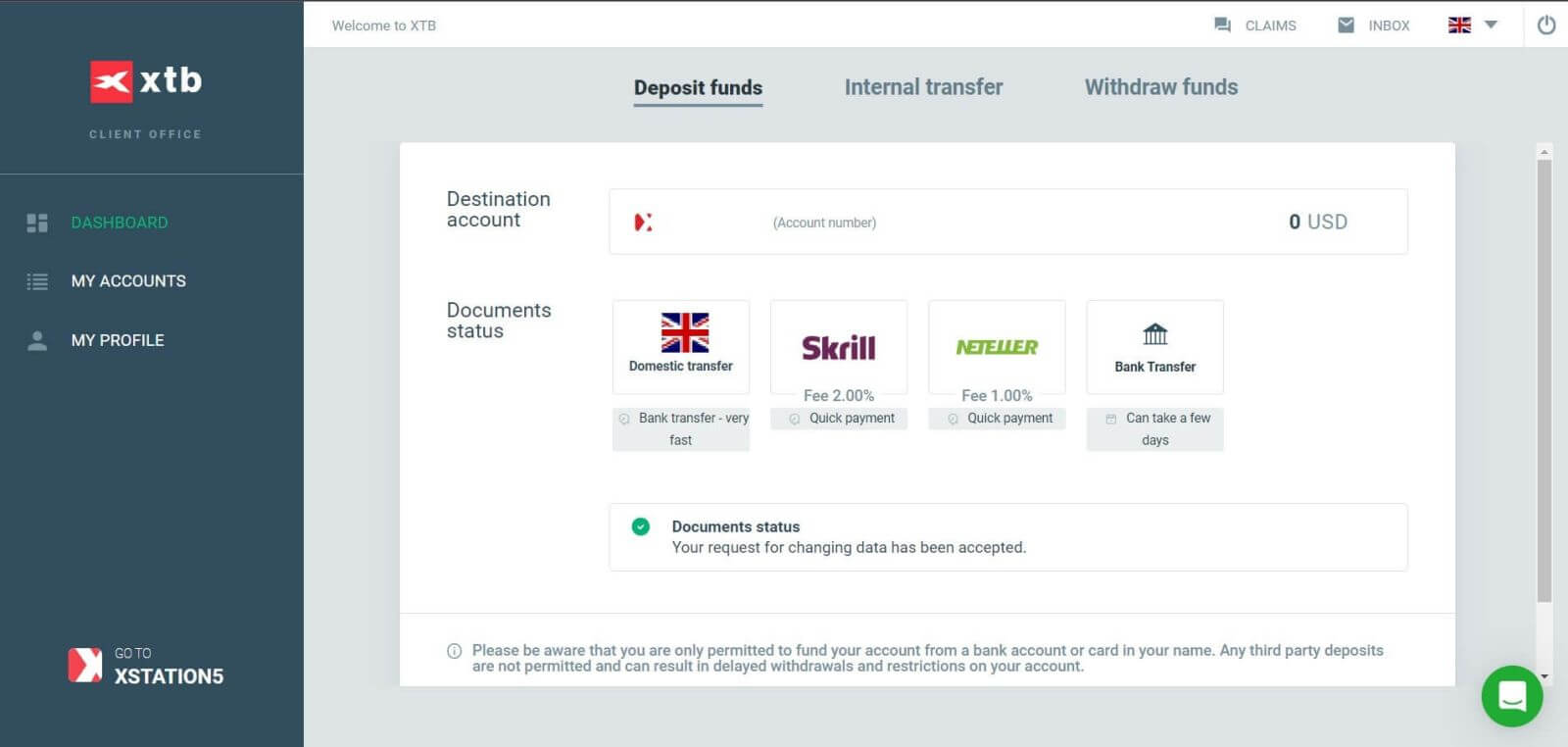
សំណួរដែលសួរញឹកញាប់ (FAQ)
ខ្ញុំមិនអាចចូលបានទេ។
ប្រសិនបើអ្នកមានការលំបាកក្នុងការចូលទៅក្នុងគណនីរបស់អ្នក អ្នកគួរតែសាកល្បង ជំហានមួយចំនួនខាងក្រោមមុនពេលទាក់ទងជំនួយ XTB៖
- ត្រូវប្រាកដថាអ៊ីមែល ឬលេខសម្គាល់ដែលអ្នកបញ្ចូលត្រឹមត្រូវ។
- ព្យាយាមកំណត់ពាក្យសម្ងាត់របស់អ្នកឡើងវិញ - អ្នកអាចចុច "ភ្លេចពាក្យសម្ងាត់" នៅលើទំព័រចូលស្ថានីយ៍ ឬ ទំព័រគ្រប់គ្រងគណនី ។ បន្ទាប់ពីដំឡើងឡើងវិញ គណនីជួញដូរទាំងអស់ដែលអ្នកមាននឹងប្រើពាក្យសម្ងាត់ដែលអ្នកទើបតែបង្កើត។
- ពិនិត្យការតភ្ជាប់បណ្តាញរបស់អ្នក។
- សាកល្បងចូលនៅលើកុំព្យូទ័រ ឬទូរសព្ទរបស់អ្នក។
ប្រសិនបើបន្ទាប់ពីធ្វើតាមជំហានខាងលើហើយ អ្នកនៅតែមិនអាចចូលបានទេ សូមកុំស្ទាក់ស្ទើរក្នុងការទាក់ទងមកយើងខ្ញុំ។
តើធ្វើដូចម្តេចដើម្បីផ្លាស់ប្តូរព័ត៌មានផ្ទាល់ខ្លួន?
ដើម្បីធ្វើបច្ចុប្បន្នភាពព័ត៌មានផ្ទាល់ខ្លួនរបស់អ្នក អ្នកត្រូវចូលទៅកាន់ ទំព័រគ្រប់គ្រងគណនី ផ្នែក My Profile - Profile Information ។
ប្រសិនបើអ្នកមិនអាចចូលបានទេ សូមកំណត់ពាក្យសម្ងាត់របស់អ្នកឡើងវិញ។
ក្នុងករណីដែលអ្នកបានធ្វើបច្ចុប្បន្នភាពពាក្យសម្ងាត់របស់អ្នក ប៉ុន្តែនៅតែមិនអាចចូលបាន អ្នកអាចទាក់ទង មជ្ឈមណ្ឌលជំនួយអតិថិជន ដើម្បីធ្វើបច្ចុប្បន្នភាពព័ត៌មានរបស់អ្នក។
តើធ្វើដូចម្តេចដើម្បីធានាទិន្នន័យរបស់ខ្ញុំ?
យើងប្តេជ្ញាថា XTB នឹងធ្វើអ្វីគ្រប់យ៉ាងតាមអំណាចរបស់វា ដើម្បីធានាសុវត្ថិភាពខ្ពស់បំផុតសម្រាប់ទិន្នន័យរបស់អ្នក។ យើងក៏ចង្អុលបង្ហាញថា ការវាយប្រហារតាមអ៊ីនធឺណិតភាគច្រើនគឺសំដៅលើអតិថិជនដោយផ្ទាល់។ នោះហើយជាមូលហេតុដែលវាមានសារៈសំខាន់ក្នុងការអនុវត្តតាមច្បាប់សុវត្ថិភាពជាមូលដ្ឋានដែលបានរាយបញ្ជី និងពិពណ៌នានៅលើទំព័រសុវត្ថិភាពអ៊ីនធឺណិត។
ការធានាទិន្នន័យចូលរបស់អ្នកមានសារៈសំខាន់ជាពិសេស។ ដូច្នេះហើយ អ្នកគួរតែអនុវត្តតាមគោលការណ៍ខាងក្រោម៖
កុំចែករំលែកការចូល និង/ឬពាក្យសម្ងាត់របស់អ្នកជាមួយនរណាម្នាក់ ហើយកុំរក្សាទុកវានៅក្នុងប្រអប់សំបុត្ររបស់អ្នក។
ផ្លាស់ប្តូរពាក្យសម្ងាត់របស់អ្នកឱ្យបានទៀងទាត់ ហើយចងចាំជានិច្ចដើម្បីកំណត់វាឱ្យបានគ្រប់គ្រាន់។
- កុំប្រើពាក្យសម្ងាត់ស្ទួនសម្រាប់ប្រព័ន្ធផ្សេងៗ។
សេចក្តីសន្និដ្ឋាន៖ ការដំឡើងគណនីដោយងាយស្រួល និងការចូលដោយប្រើ XTB
ការបើកគណនី និងចូល XTB ត្រូវបានរចនាឡើងដើម្បីជាបទពិសោធន៍ដែលមិនមានការរំខាន។ ដំណើរការចុះឈ្មោះគឺរហ័សនិងត្រង់ដែលអនុញ្ញាតឱ្យអ្នកចាប់ផ្តើមការជួញដូរដោយគ្មានការពន្យារពេល។ នៅពេលដែលគណនីរបស់អ្នកត្រូវបានបង្កើតឡើង ការចូលផ្តល់នូវការចូលដំណើរការប្រកបដោយសុវត្ថិភាពទៅកាន់វេទិកាពាណិជ្ជកម្មរបស់អ្នក ដែលអនុញ្ញាតឱ្យអ្នកគ្រប់គ្រងការជួញដូររបស់អ្នក និងត្រួតពិនិត្យទីផ្សារដោយភាពងាយស្រួល។ ចំណុចប្រទាក់ងាយស្រួលប្រើរបស់ XTB វិធានការសុវត្ថិភាពរឹងមាំ និងការគាំទ្រដ៏ទូលំទូលាយធានាថាអ្នកអាចផ្តោតលើសកម្មភាពជួញដូររបស់អ្នកដោយទំនុកចិត្តតាំងពីដំបូងមក។


